Windows 10에서 오류 0x00000019(잘못된 풀 헤더)를 수정하는 방법은 무엇입니까?
- 王林앞으로
- 2023-05-15 16:28:062511검색
Bad Pool Header 오류가 발생했습니까? Windows 운영 체제에는 훌륭한 기능이 풍부하지만 사용자를 짜증나게 하는 몇 가지 오류가 있으며 그 중 하나는 "Error 0x00000019"입니다. PC에서 이러한 오류를 발견하면 잘못된 풀 헤더 오류가 발생했음을 의미하며 이를 효과적으로 수정할 수 있습니다. 자, 우리는 이 문제를 해결할 수 있는 가장 쉬운 방법을 가지고 있습니다. 하지만 솔루션을 찾기 전에 Windows Bad Pool Header가 무엇인지 살펴보겠습니다.
Windows 오류 풀 헤더(오류 코드 0x00000019)는 무엇입니까?
때때로 작업 도중 시스템이 충돌할 때 상황이 더 악화되고 "Bad Pool Header Windows Blue Screen" 문제가 나타나면 고치는 것이 정말 귀찮습니다. 발생한 오류에 대해 확실하지 않은 경우 오류 값 0x00000019에서 확인하거나 Windows OS에서 잘못된 풀 헤더 오류 가 보이는 화면 아래를 살펴보세요. 이와 같은 오류 메시지가 나타나면 시스템에 풀 헤더 오류가 있음을 의미하며 그 원인은 여러 가지일 수 있습니다. 나는 블루 스크린 오브 데스(Blue Screen of Death) 오류가 Windows 사용자가 겪는 최악의 부분이라고 생각합니다. 그중 Bad Pool Header는 오늘날 가장 일반적인 BSOD 오류입니다. 이는 Windows 빌드 전반에서 무작위로 나타날 수 있지만 최근 통계에 따르면 많은 Windows 10, Windows 8.1 및 Windows 8 사용자가 BAD_POOL_HEADER 문제를 경험하고 보고했습니다.
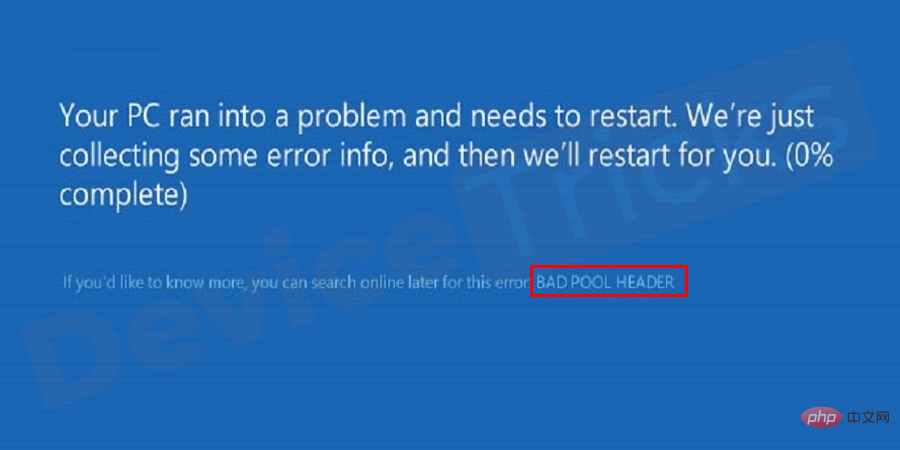
하드웨어 및 소프트웨어 오류가 이 오류의 주요 원인입니다. 시스템이나 노트북에 호환되지 않는 응용 프로그램이나 바이러스 백신 소프트웨어를 설치하면 이 오류가 발생할 수 있습니다. 이 오류를 수정하기 전에 가능한 이유를 찾을 수 있다면 수정 부분이 훨씬 쉬워질 것입니다. 그 이유는 드라이버 업데이트, Windows 업데이트 또는 하드웨어 교체 등일 수 있습니다. 따라서 이유를 알아낼 수 있게 되면 거의 완료된 것입니다.
해결책을 찾기 전에 문제의 원인을 살펴보겠습니다.
Windows 10에 오류 코드 0x00000019 잘못된 풀 헤더가 나타나는 이유는 무엇입니까?
Windows 잘못된 풀 헤더는 컴퓨터가 메모리를 할당할 수 없을 때 나타납니다. 즉, Pool은 메모리 할당이 주요 목적인 Memory Pool로 간주되며 Header는 Pool을 모니터링하고 값을 확인합니다. 따라서 듀오가 원활하게 실행되지 않으면 "Bad Pool Head Error Windows" 블루 스크린이 나타납니다. 헤더와 풀의 효율성은 여러 요인에 따라 달라집니다. 실행에 실패하면 화면에 오류가 나타납니다.
- RAM 모듈 오류.
- 손상된 소프트웨어를 설치하세요.
- 오래된 드라이버.
- 운영 체제 요구 사항을 충족하지 않는 바이러스 백신 소프트웨어가 설치되었습니다.
이제 문제의 실제 원인을 알았으므로 현재 작업은 아래 나열된 효과적인 솔루션을 사용하여 문제를 해결하는 것입니다. 이제 여행을 시작하고 프로세스를 주의 깊게 따르겠습니다.
“Windows 잘못된 풀 헤더 오류 코드 0x00000019”를 수정하는 방법?
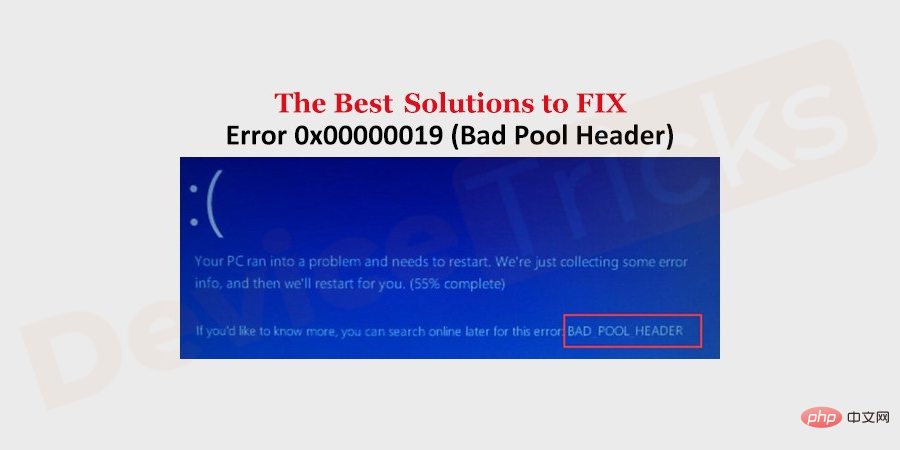
이 오류를 해결하려면 시스템을 다시 시작해야 합니다. 대부분의 경우 오류가 사라지지만 일부 경우에는 다시 나타납니다. 여기서는 안전 모드에서 PC를 다시 시작하고 다음의 간단하고 효과적인 단계에 따라 이 오류를 해결하는 것이 좋습니다.
메모리 진단 도구를 사용하여 RAM 테스트
RAM 메모리가 이 문제의 주요 원인이므로 우리가 가장 먼저 해야 할 일은 다음과 같습니다. RAM을 테스트한 후 결함이 발생하면 동일한 문제를 해결해 드리겠습니다. 기술 전문가가 아니더라도 걱정하지 마세요. Windows에 내장된 Windows 메모리 진단 도구가 도움이 될 것입니다. 이제 아래 나열된 자세한 솔루션을 살펴보세요. 불량 RAM은 오류 0x00000019의 주요 원인이므로 RAM을 테스트하고 문제를 해결하기 위해 내장된 도구인 메모리 진단 도구를 사용하여 시작해 보겠습니다.
- 시작 메뉴를 클릭하고 검색창에 "Windows 메모리 진단"을 입력하세요
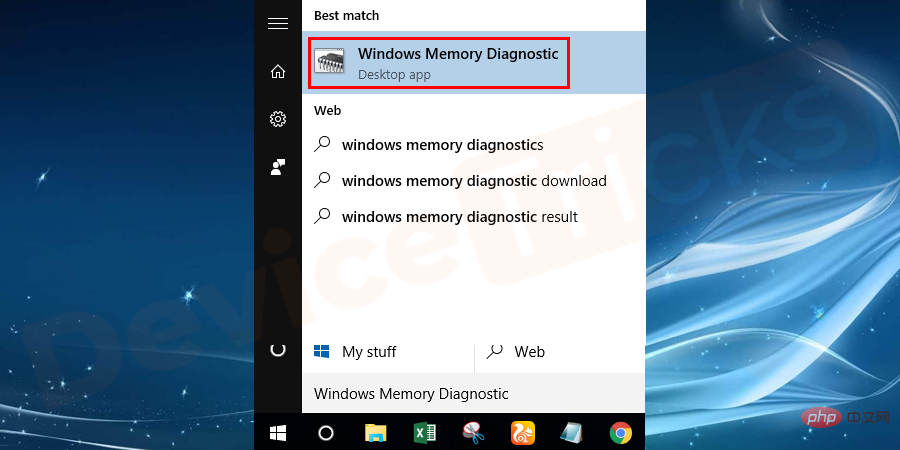
- 검색 결과가 나타나면 Windows 메모리 진단을 선택하고 마우스 오른쪽 버튼을 클릭한 후 를 선택하세요. "관리자 권한으로 실행" 옵션.
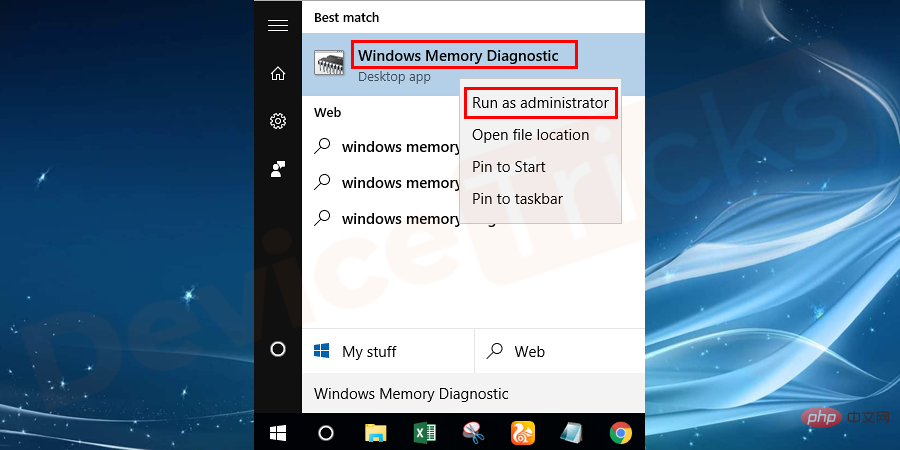
- 이후 두 가지 옵션이 있는 팝업 창이 나타나면 "지금 다시 시작하고 문제 확인"을 클릭하세요.
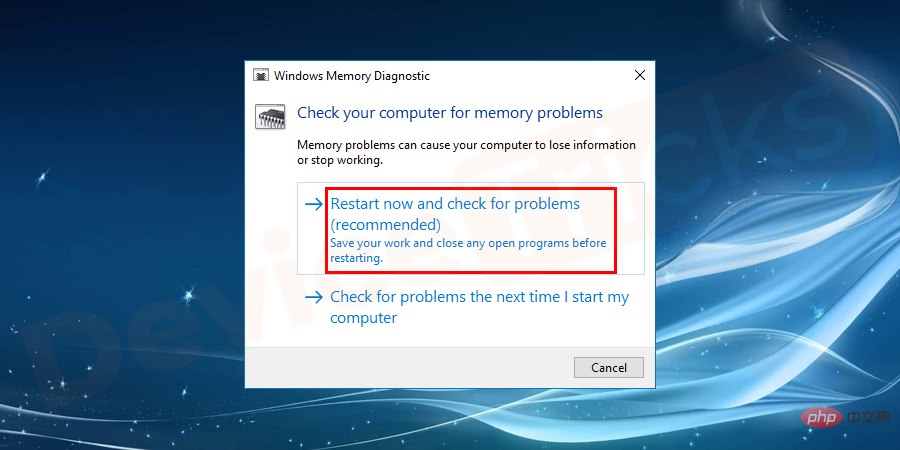
이제 Windows 메모리 진단에서 보고서를 제공하는 데 시간이 걸리기 때문에 잠시 기다려 보세요. 보고서가 긍정적이면 RAM 오류가 발견된 것입니다. 그런 다음 화면의 지시에 따라 문제를 해결하십시오.
그러나 보고서가 부정적이면 오류가 발견되지 않았다는 의미이므로 아래 언급된 해결 방법을 사용하여 문제를 해결하세요.
손상된 소프트웨어를 확인하세요
인증되지 않은 소프트웨어를 설치한 경우 시스템 메모리를 방해하고 "Windows 잘못된 풀 헤더" 문제를 유발할 수 있으므로 즉시 제거하세요. 맬웨어 방지 소프트웨어를 제거한 후 컴퓨터를 다시 시작하십시오. 소프트웨어를 제거하려면 아래 단계를 따르십시오.
- "시작" 메뉴를 클릭하고 "제어판"을 입력하세요. 단축키 Win+x+p를 눌러 제어판을 빠르게 열 수도 있습니다.
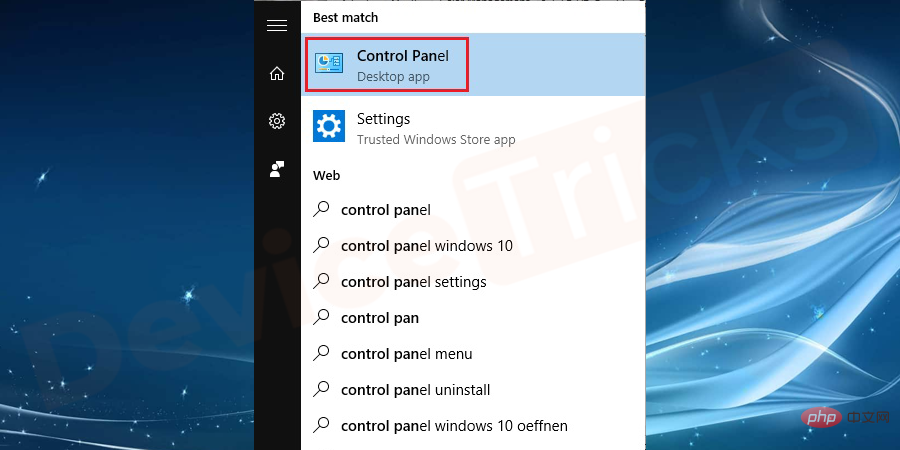
- 이제 "Programs"을 클릭하면 곧 컴퓨터에 설치된 애플리케이션 목록을 찾을 수 있습니다.
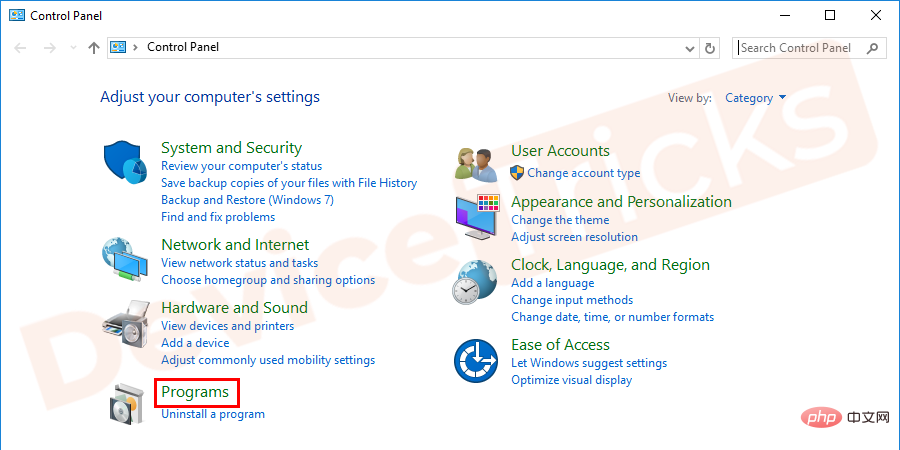
- 당신의 임무는 맬웨어 방지 소프트웨어를 찾아 페이지 상단에 있는 "제거" 버튼을 클릭하는 것입니다.
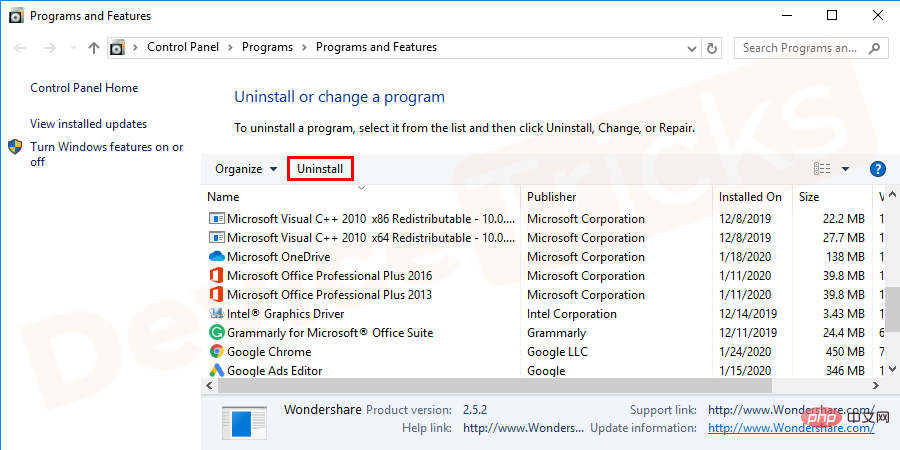
- 이제 Windows가 프로세스를 완료하고 지원을 받습니다. 지침을 따르세요.
Window Search를 자동 모드에서 비활성화 모드로 변경
Window Search는 검색 속도를 높이기 위해 파일 인덱스를 수집하는 Microsoft에서 제공하는 내장 서비스입니다. 그러나 손상되거나 손상된 경우 STOP 0x00000019 오류가 발생합니다. 따라서 동일한 문제를 해결하려면 Windows Search를 비활성화해야 합니다.
- Windows+R 키를 동시에 눌러 실행 상자를 엽니다. 이제 상자에 "services.msc"를 입력하고 "Enter" 키를 누르세요.
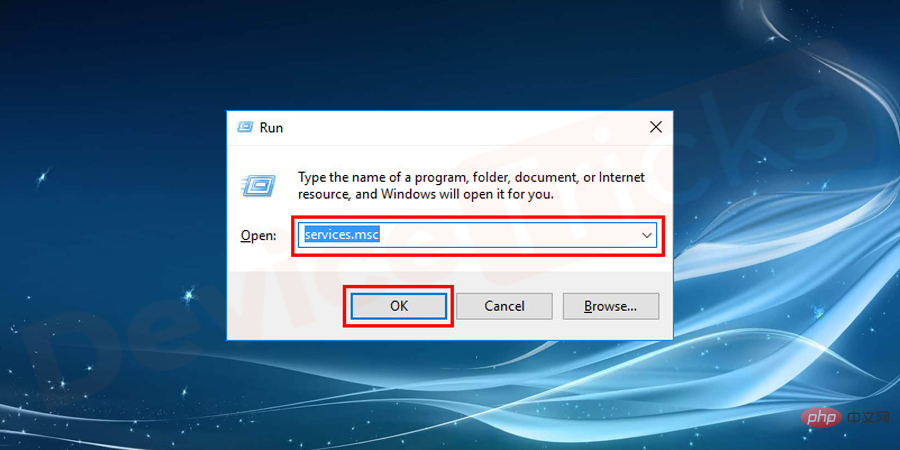
- 이후 색인 목록이 표시되는 서비스 페이지가 나타납니다. 추가 옵션을 보려면 "창 검색"을 선택하고 마우스 오른쪽 버튼을 클릭하세요. 그런 다음 추천 옵션에서 "중지" 버튼을 클릭하세요.
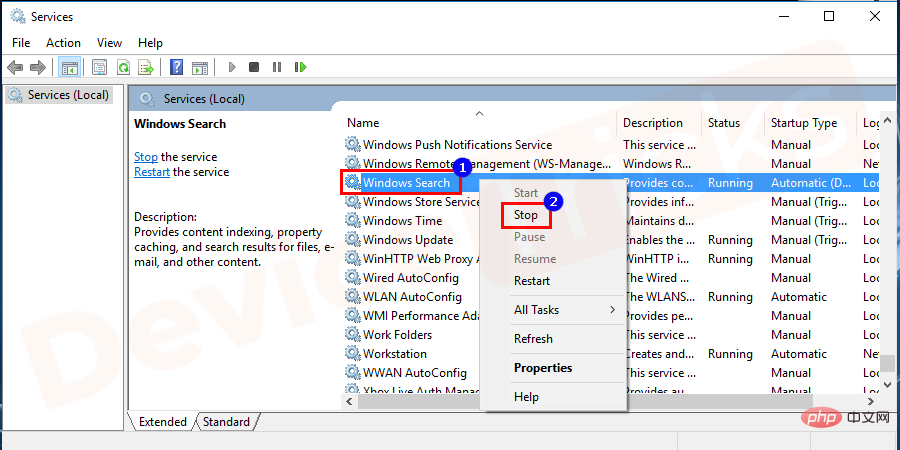
- 위 과정을 완료한 후 같은 화면에서 "창 검색"을 두 번 클릭하여 해당 속성에 액세스합니다. "시작 유형" 으로 이동하여 드롭다운 메뉴에서 사용 안 함을 선택하세요.
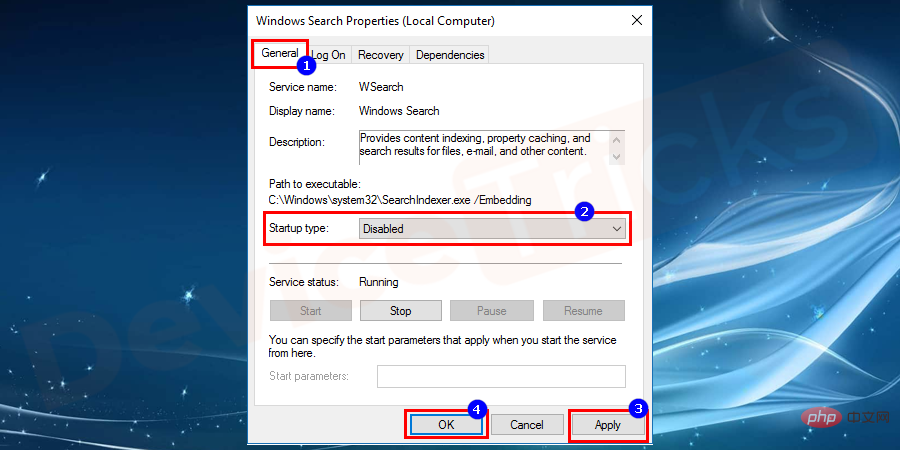
- 변경하려면 "적용" 및 "확인" 버튼을 클릭하세요.
- 이제 컴퓨터를 다시 시작하여 오류 0x00000019를 확인하세요.
Fastboot 모드 비활성화오류를 수정하려면 0x00000019 잘못된 풀 헤더
Fastboot는 컴퓨터를 더 빠르게 다시 시작하는 프로세스이며 종료와 다시 시작 프로세스 사이의 브리지 역할도 하므로 다음과 같이 설정합니다. 비활성화된 모드는 잘못된 풀 헤더 Windows 10 오류를 수정합니다. 프로세스는 간단하며 자세한 단계는 아래에 나열되어 있습니다.
- 시작 메뉴를 클릭하고 검색창에 "제어판"을 입력한 다음 "Enter"키를 누르세요. Win+X+P 키를 동시에 눌러 제어판을 직접 열 수도 있습니다.
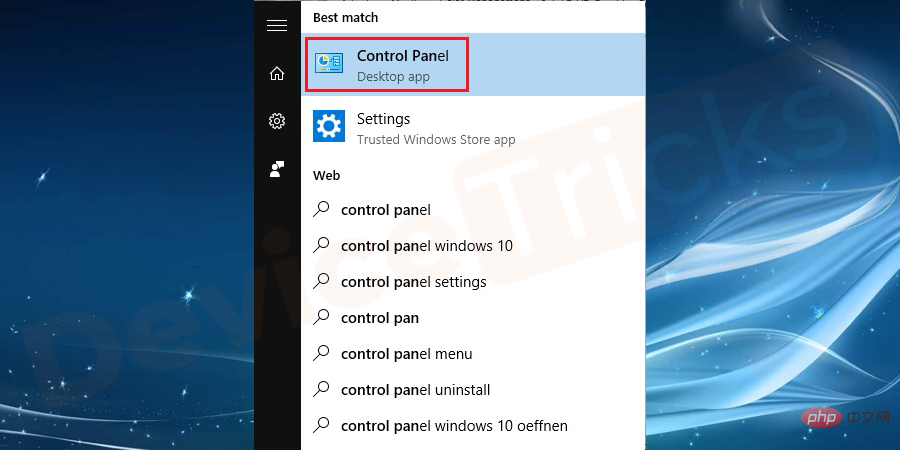
- 이후 컴퓨터 설정이 포함된 제어판 페이지가 나타나면 "전원 옵션"으로 이동하세요.
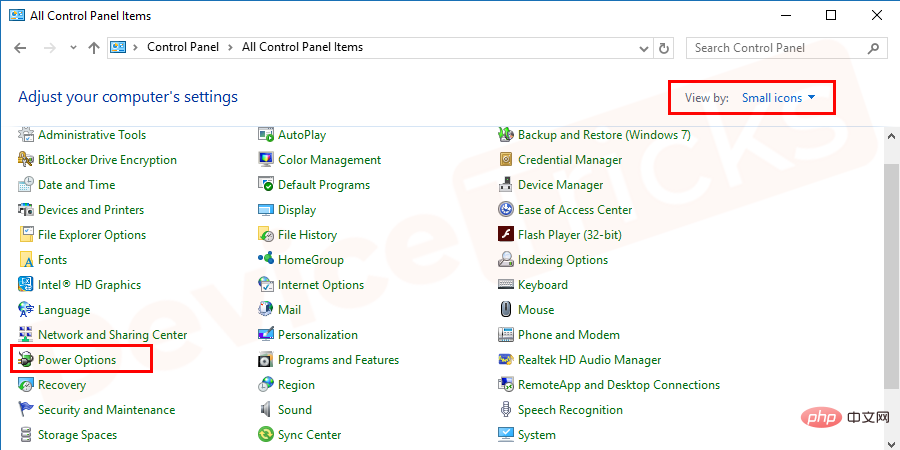
- 곧 페이지 왼쪽 끝에 옵션 목록이 표시됩니다. "전원 버튼의 기능 선택" 옵션을 클릭하세요.
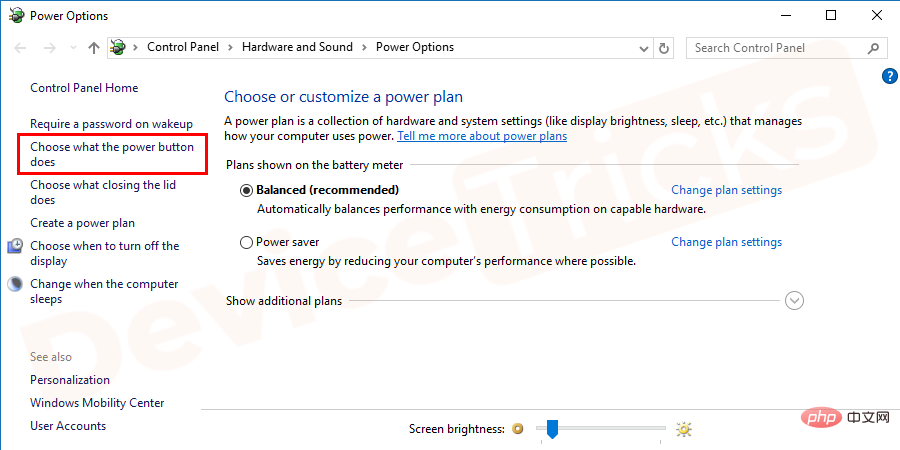
- 전원 설정을 변경할 수 있는 새 팝업이 나타나면 "현재 사용할 수 없는 설정 변경"을 클릭하세요.
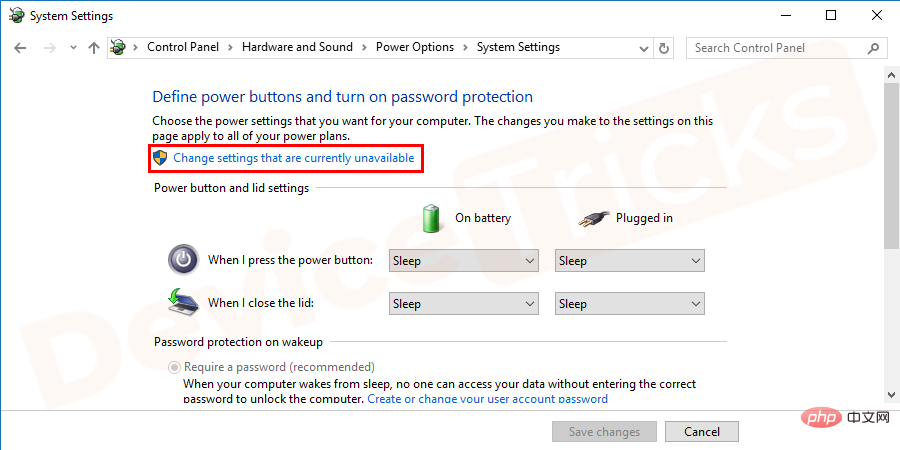
- "종료 설정"으로 이동하고 "빠른 시작 켜기(권장)" 상자를 선택 취소하세요.
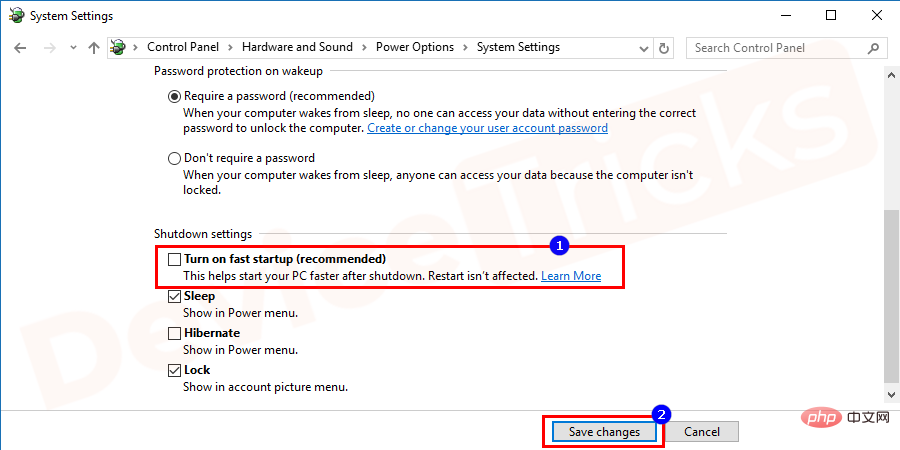
- 이제 컴퓨터를 다시 시작하세요.
바이러스 백신 비활성화
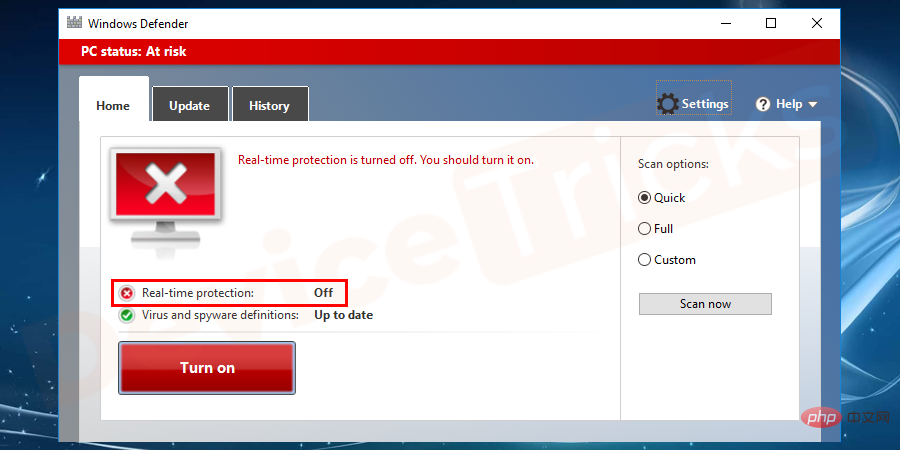
때때로 바이러스 백신 소프트웨어가 시스템 메모리를 막아 원활하게 실행되지 못하게 하며 "Windows 잘못된 풀 헤더" 문제로 인해 발생합니다. 따라서 이러한 경우에는 사용 중인 바이러스 백신 소프트웨어를 비활성화하고 컴퓨터를 다시 시작하십시오. 이번에는 오류가 발생하지 않습니다.
드라이버 업데이트 오류 0x00000019
수정 이 프로세스 중에 모든 드라이버를 수동으로 업데이트해야 하며 이에 대한 프로세스는 아래에 나열되어 있습니다.
- Windows와 R 키를 동시에 눌러 실행 상자를 엽니다. 실행 상자에 devmgmt.msc를 입력하고 확인 버튼을 클릭하세요.
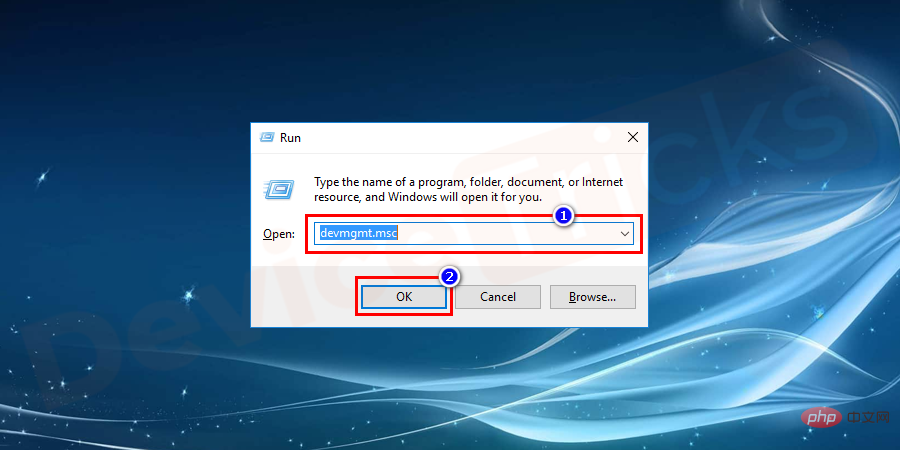
- 이후에는 드라이버를 업데이트할 수 있는 장치 관리자 페이지로 들어갑니다.
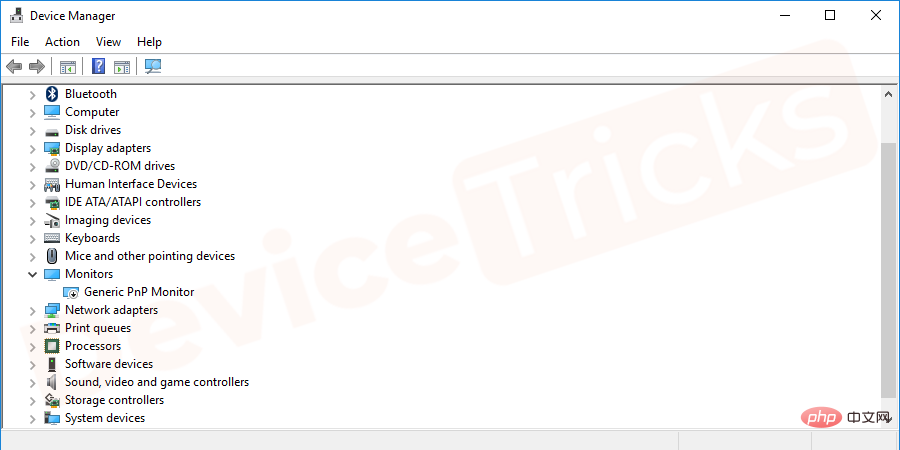
- 디스크 드라이브를 선택하고 화살표 버튼을 클릭하여 드라이버 목록을 가져옵니다.
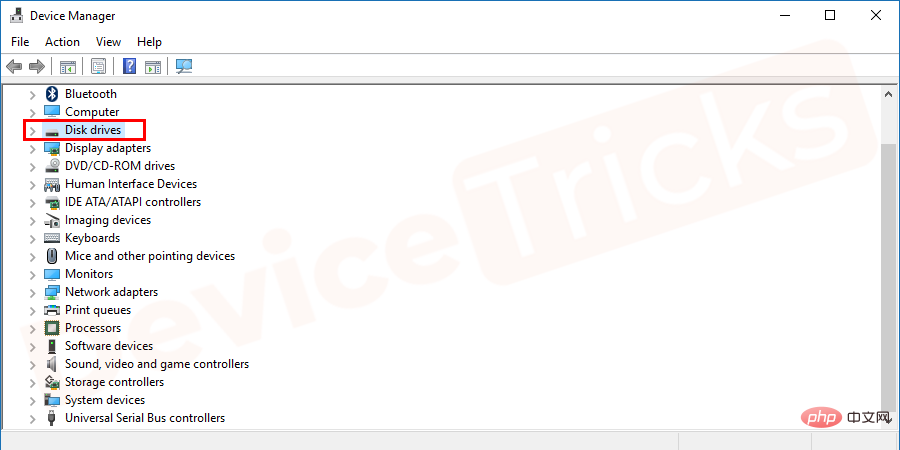
- 이제 드라이버를 선택하고 마우스 오른쪽 버튼으로 클릭한 다음 "드라이버 업데이트"를 선택하세요.
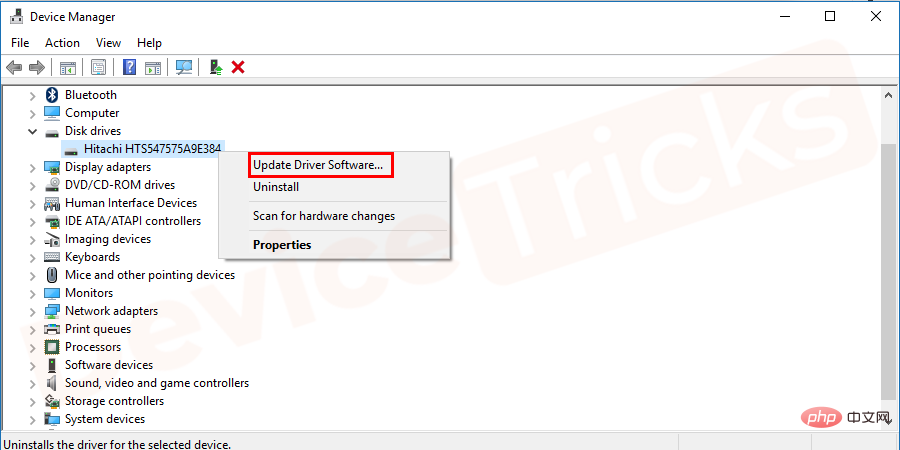
- 위 작업을 완료한 후 모든 드라이버에 대해 반복하고 컴퓨터를 다시 시작합니다.
디스크에 오류가 있는지 확인하세요.
- "이 PC"를 엽니다. 직접 수행하거나 파일 탐색기에서 액세스할 수 있습니다.
- 드라이브를 선택하고 마우스 오른쪽 버튼으로 클릭한 다음 속성 옵션을 선택하세요.
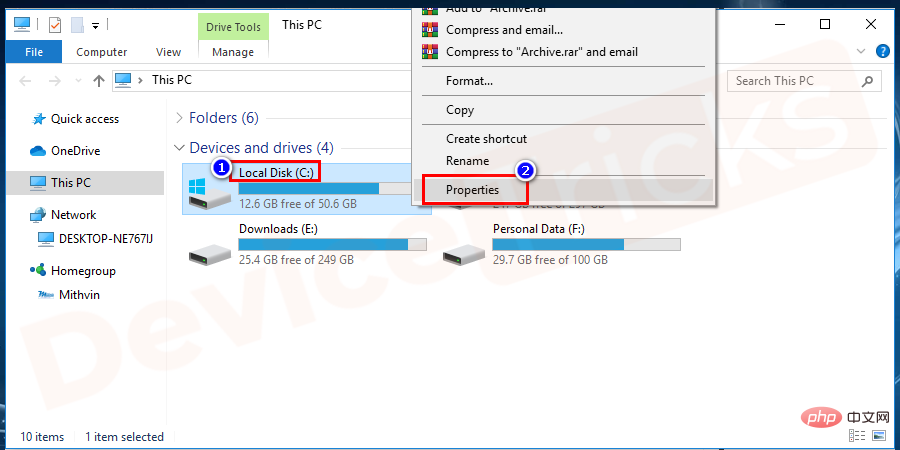
- 이후 페이지 상단에 몇 가지 탭이 표시되면 "도구"를 클릭하세요. 에는 "오류 확인" 옵션이 있으며 그 아래에 확인 버튼이 표시됩니다. 클릭하세요.
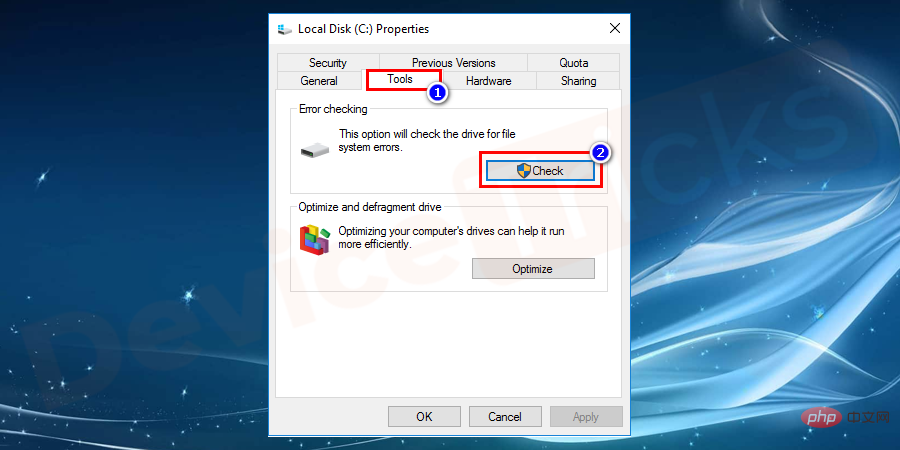
- 확인 버튼을 클릭한 후 드라이브를 검사하라는 팝업 창이 나타나면 "드라이브 검사"을 클릭하세요.
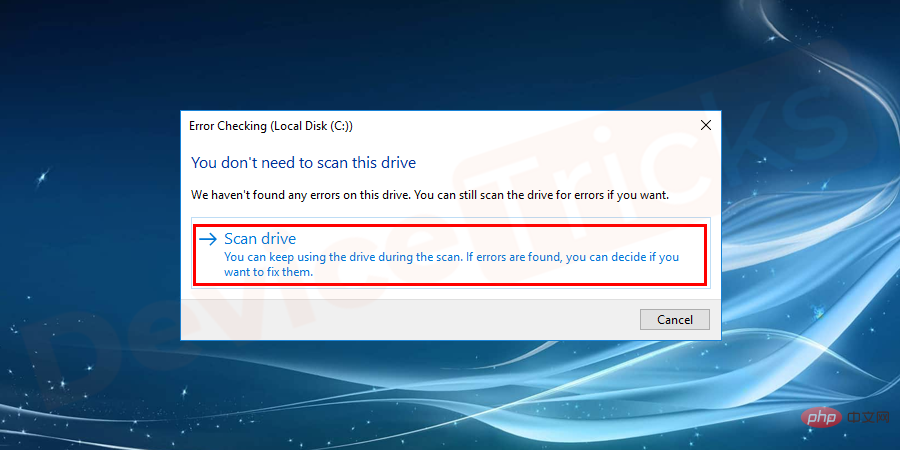
- 이제 화면의 지시에 따라 프로세스를 완료하세요.
하드웨어를 확인하세요

하드웨어가 손상되거나 반응이 없다면 문제가 있을 수 있습니다. 따라서 컴퓨터에 연결된 모든 주변 장치가 제대로 작동하는지 확인해야 하며, 이를 위해서는 컴퓨터를 종료하고 주변 장치를 하나씩 제거하여 어떤 하드웨어가 문제를 일으키는지 확인해야 합니다. 발견되면 수리하거나 교체하십시오.
주변 장치 제거

USB 드라이브, 외장 하드 드라이브 등 컴퓨터에 연결된 외부 하드웨어로 인해 문제가 발생할 수 있습니다. 따라서 이 문제를 해결하려면 컴퓨터에 연결된 모든 외부 구성 요소를 제거한 다음 컴퓨터를 다시 시작하십시오.
위 내용은 Windows 10에서 오류 0x00000019(잘못된 풀 헤더)를 수정하는 방법은 무엇입니까?의 상세 내용입니다. 자세한 내용은 PHP 중국어 웹사이트의 기타 관련 기사를 참조하세요!

